找回Win10的按F8进安全模式功能!Win10按F8进高级启动菜单方法
时间:2017-04-06 来源:互联网 浏览量:
相信使用过Win7系统的朋友都知道,我们在想进安装模式的时候,只要在开机的时候按F8键就可以打开高级启动菜单,选择安全模式进入系统,不过在Win10似乎没有用了,在Win10中进安全模式变的比较麻烦,具体可以查看“Windows10怎么进安全模式?Win10系统无法启动进安全模式详解” 其实我们还是可以通过一些方法来修改一下,让Win10 按F8也可以进安全模式。
具体操作方法:
具体操作方法:
1.按下WIN+X然后打开 控制面板;
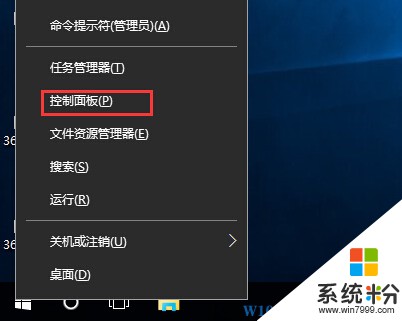
2、依次选择:控制面板---所有控制面板项---电源选项---系统设置;
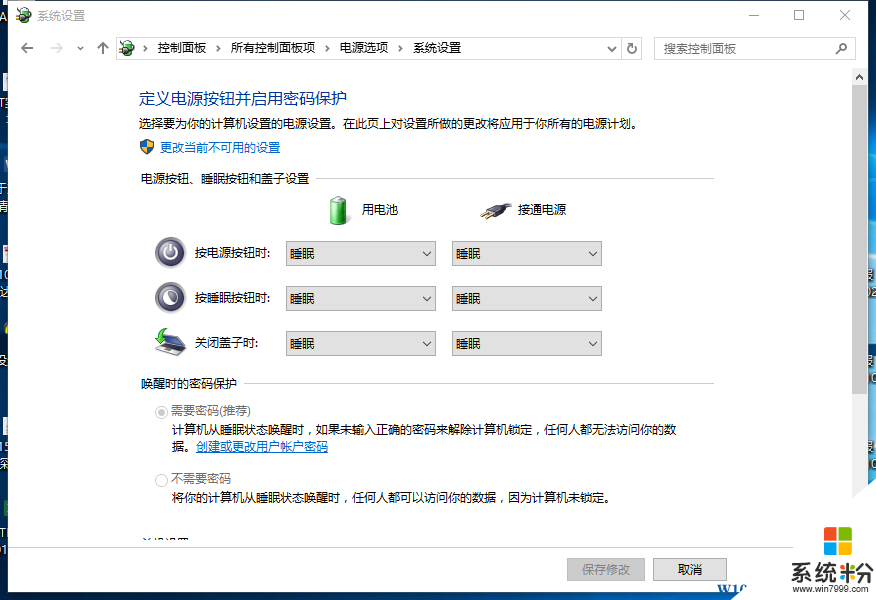
3 点击更改当前不可用的设置,并且关闭快速启动(关闭快速启动是恢复F8进高级启动的前提);
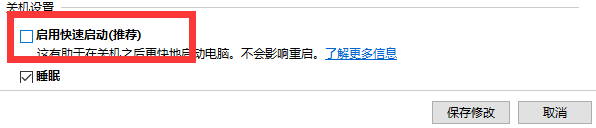
4. 按下【Win】+【X】快捷键,在快捷菜单中选择“命令提示符(管理员)”选项,在英文状态下输入“bcdedit /set {default} bootmenupolicy legacy”并回车。
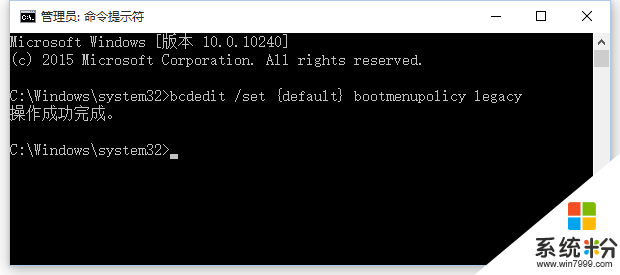
4. 重启电脑,开机按F8就可以看到传统的安全模式选项了。
OK,到这里,大家学会了吗
我要分享:
相关教程
- ·Win10 F8键进不了安全模式怎么解决 Win10实现F8进高级启动菜单的方法
- ·Win10系统无法启动进入系统怎么进安全模式? Win10系统无法启动进入系统进安全模式的方法
- ·win10安全模式怎么进,进入win10安全模式的步骤
- ·Windows10怎么进安全模式?Win10系统无法启动进安全模式详解
- ·win10无法开机怎么进入安全模式?win10强制进入安全模式的方法!
- ·win10进入安全模式需要哪些步骤,win10进入安全模式的方法
- ·桌面文件放在d盘 Win10系统电脑怎么将所有桌面文件都保存到D盘
- ·管理员账户怎么登陆 Win10系统如何登录管理员账户
- ·电脑盖上后黑屏不能唤醒怎么办 win10黑屏睡眠后无法唤醒怎么办
- ·电脑上如何查看显卡配置 win10怎么查看电脑显卡配置
win10系统教程推荐
- 1 电脑快捷搜索键是哪个 win10搜索功能的快捷键是什么
- 2 win10系统老是卡死 win10电脑突然卡死怎么办
- 3 w10怎么进入bios界面快捷键 开机按什么键可以进入win10的bios
- 4电脑桌面图标变大怎么恢复正常 WIN10桌面图标突然变大了怎么办
- 5电脑简繁体转换快捷键 Win10自带输入法简繁体切换快捷键修改方法
- 6电脑怎么修复dns Win10 DNS设置异常怎么修复
- 7windows10激活wifi Win10如何连接wifi上网
- 8windows10儿童模式 Win10电脑的儿童模式设置步骤
- 9电脑定时开关机在哪里取消 win10怎么取消定时关机
- 10可以放在电脑桌面的备忘录 win10如何在桌面上放置备忘录
win10系统热门教程
- 1 windows10系统cdm操作是什么|windows10 cdm操作介绍
- 2 Spartan浏览器在win10系统有什么优势 适合win10系统的浏览器是什么
- 3 求解答Win10系统打不开U盘怎么办 求助Win10不显示U盘的的方法
- 4win10正式版怎么消除搜索记录,win10正式版消除搜索记录的方法
- 5Win10怎么退出家庭组?Win10关闭家庭组的方法
- 6Win10系统麦克风没有声音怎么办?附解决方法
- 7win10中我的电脑图标要在哪里寻找 win10寻找我的电脑图标的方法
- 8win10升级补丁位置在哪,win10升级补丁位置查看
- 9Win10如何清除电脑使用痕迹?彻底清除电脑使用痕迹方法!
- 10win10更新后磁盘消失该怎么办?win10d盘消失不见的解决方法!
最新win10教程
- 1 桌面文件放在d盘 Win10系统电脑怎么将所有桌面文件都保存到D盘
- 2 管理员账户怎么登陆 Win10系统如何登录管理员账户
- 3 电脑盖上后黑屏不能唤醒怎么办 win10黑屏睡眠后无法唤醒怎么办
- 4电脑上如何查看显卡配置 win10怎么查看电脑显卡配置
- 5电脑的网络在哪里打开 Win10网络发现设置在哪里
- 6怎么卸载电脑上的五笔输入法 Win10怎么关闭五笔输入法
- 7苹果笔记本做了win10系统,怎样恢复原系统 苹果电脑装了windows系统怎么办
- 8电脑快捷搜索键是哪个 win10搜索功能的快捷键是什么
- 9win10 锁屏 壁纸 win10锁屏壁纸设置技巧
- 10win10系统老是卡死 win10电脑突然卡死怎么办
